Es ist einfach und man kann die Größe der Schrift beim Vergleichen der Schriftarten unter MS Windows Desktop und Server ändern!1.) ... Größe der Schrift beim Vergleichen der Schriftarten anpassen!
|
| (Bild-1) Größe der Schrift beim Vergleichen unter MS Windows OS einfach ändern! |
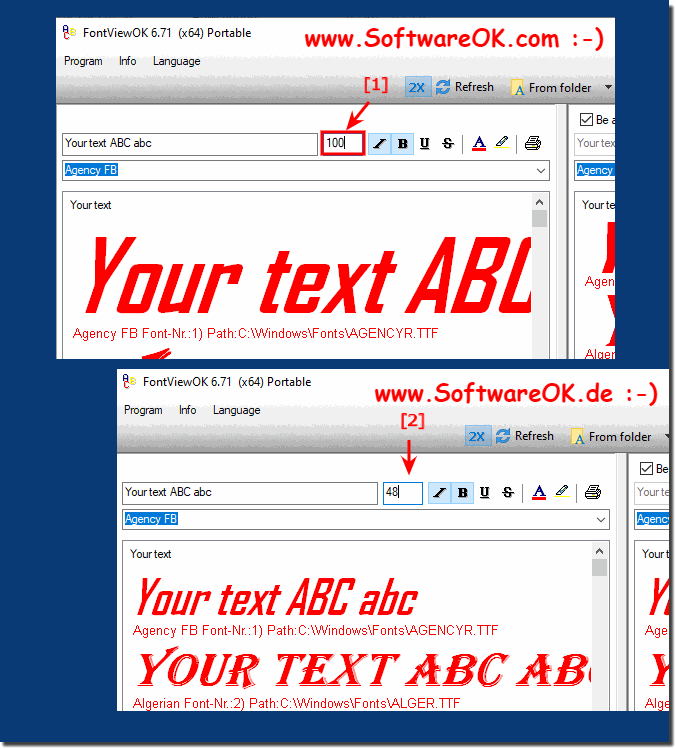 |
Insgesamt ist es äußerst praktisch, die Schriftgröße beim Vergleichen von Schriftarten unter MS Windows Desktop und Server anzupassen. Mit wenigen Schritten können Benutzer die Schriftgröße nach ihren Vorlieben anpassen und so die Lesbarkeit verbessern. Die Möglichkeit, die bevorzugte Schriftgröße zu speichern und für zukünftige Nutzung beizubehalten, bietet zusätzlichen Komfort und Effizienz. Darüber hinaus erleichtert der Zugriff auf Sonderzeichen über den MS Windows Character Map das Einfügen spezieller Symbole in Dokumente. Insgesamt ermöglichen diese Funktionen eine verbesserte Benutzererfahrung und effektivere Arbeitsabläufe beim Umgang mit Schriftarten und Sonderzeichen unter Microsoft Windows.
2.) Einfacher Zugriff auf MS Windows Character Map zum Einfügen eines Sonderzeichens!
1. Starten Sie ihr ► Font View OK unter MS Windows!2. Über das "a?" Button haben Sie einen schnellen Zugriff auf die Sonderzeichen
PS:
Eine praktische Sache, da auf der Tastatur kein Sonderzeichen vorhanden ist, können Sie in der Zeichentabelle Sonderzeichen einfügen.
| (Bild-2) MS Windows Character Map zum Einfügen eines Sonderzeichens! |
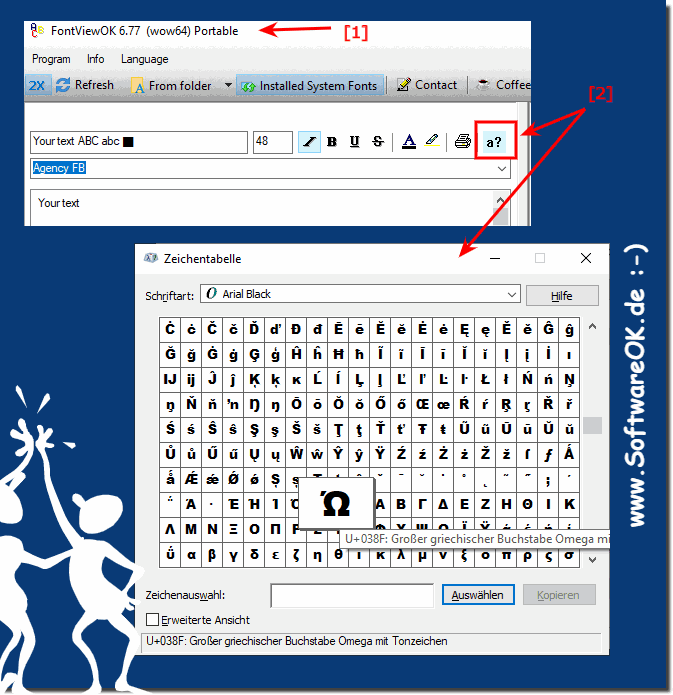 |
3.) Warum ist es wichtig beim Vergleichen der Schriftarten die Größe der Schrift ändern zu können?
Es ist wichtig, die Größe der Schrift beim Vergleichen von Schriftarten unter MS Windows Desktop und Server ändern zu können aus mehreren Gründen:1. Optimierung der Lesbarkeit:
Unterschiedliche Schriftarten können bei verschiedenen Größen unterschiedlich gut lesbar sein. Durch die Möglichkeit, die Schriftgröße anzupassen, können Benutzer sicherstellen, dass sie die Schriftarten in einer Größe betrachten, die ihre Lesbarkeit optimiert.
2. Anpassung an individuelle Vorlieben:
Jeder Benutzer hat individuelle Vorlieben hinsichtlich der Schriftgröße. Einige bevorzugen größere Schriften für bessere Lesbarkeit, während andere kleinere Schriften bevorzugen, um mehr Informationen auf einmal anzeigen zu können. Die Möglichkeit, die Schriftgröße anzupassen, ermöglicht es den Benutzern, ihre individuellen Präferenzen zu berücksichtigen.
3. Prüfung auf verschiedene Anzeigegeräte:
Schriftarten können je nach Anzeigegerät, Bildschirmauflösung und -größe unterschiedlich aussehen. Durch die Möglichkeit, die Schriftgröße anzupassen, können Benutzer sicherstellen, dass die Schriftarten auf verschiedenen Bildschirmen und Geräten konsistent und gut lesbar sind.
4. Berücksichtigung von Accessibility-Anforderungen:
Personen mit Sehbehinderungen oder anderen Einschränkungen können von größeren Schriftgrößen profitieren, um Texte besser lesen zu können. Die Möglichkeit, die Schriftgröße anzupassen, kann dazu beitragen, die Zugänglichkeit für eine breitere Palette von Benutzern zu verbessern.
Insgesamt ermöglicht die Möglichkeit, die Schriftgröße beim Vergleichen von Schriftarten unter MS Windows Desktop und Server anzupassen, eine genauere Beurteilung der Schriften in Bezug auf Lesbarkeit, Konsistenz und individuelle Vorlieben der Benutzer.
FAQ 13: Aktualisiert am: 1 Mai 2024 22:49
